Πώς να αλλάξετε ή να επαναφέρετε την προεπιλεγμένη θέση του φακέλου Camera Roll στα Windows 10

Αυτός ο οδηγός θα σας δείξει πώς να αλλάξετε ή να επαναφέρετε την προεπιλεγμένη θέση του φακέλου Camera Roll στα Windows 10.
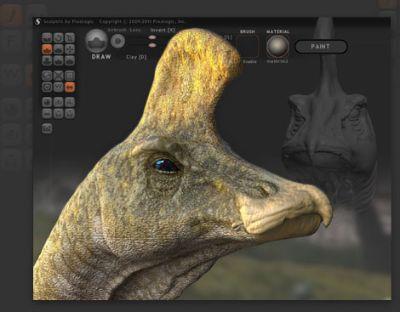
CAD, Computer Aided Design, σημαίνει σχεδιασμός με τη βοήθεια υπολογιστή. Τα προϊόντα λογισμικού CAD βοηθούν στη δημιουργία ευφάνταστων 2D και 3D σχεδίων. Είναι μια αναγκαιότητα για πολλούς επαγγελματίες, ενώ παρέχει και επιπλέον πλεονεκτήματα για πολλούς άλλους χρήστες.
Αν ψάχνετε για το καλύτερο δωρεάν λογισμικό CAD για Windows 10, μην χάσετε το παρακάτω άρθρο!
1. Γλύπτης
Το Sculptris είναι ένα εξαιρετικό εργαλείο για τρισδιάστατη μοντελοποίηση. Αυτό το εργαλείο είναι ειδικά για αρχάριους που δεν γνωρίζουν τίποτα για το CAD. Μπορείτε να μετατρέψετε τα πράγματα της φαντασίας σας σε πραγματικότητα εύκολα χρησιμοποιώντας το Sculptris.
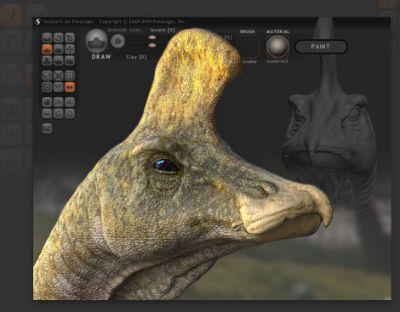
Sculptris
Ωστόσο, τα μοντέλα που δημιουργούνται μέσω του Sculptris είναι αρκετά βασικά. Θα χρειαστείτε άλλα προϊόντα για να βελτιώσετε το σχέδιο. Σε περίπτωση που είστε φοιτητής ή ελεύθερος επαγγελματίας σχεδιαστής, αυτό το λογισμικό είναι μια τέλεια επιλογή.
2. OpenSCAD
Σύνδεσμος λήψης:
http://www.openscad.org/downloads.htmlΤο OpenSCAD είναι ένα λογισμικό CAD που έχει σχεδιαστεί ειδικά για άτομα που θέλουν να δημιουργήσουν εξαρτήματα μηχανών. Αυτό είναι κάτι που τα περισσότερα άλλα δωρεάν προϊόντα λογισμικού τρισδιάστατης μοντελοποίησης δεν μπορούν να κάνουν.
Άλλα δωρεάν προϊόντα CAD σάς επιτρέπουν να δημιουργείτε μόνο εμφάνιση, όχι δομή. Διαβάζουν ακόμη και ένα αρχείο σεναρίου και δεν μπορούν εύκολα να αλλάξουν πολλά βήματα. Αυτό δεν είναι χρήσιμο για ειδικούς στο σχεδιασμό μηχανών. Το OpenSCAD επιτρέπει αλλαγές σε οποιοδήποτε βήμα και τη δημιουργία δομών σε συγκεκριμένες γωνίες.
3. FreeCAD

FreeCAD
Το FreeCAD είναι ένα λογισμικό για άτομα που θέλουν να σχεδιάζουν μηχανήματα, εργαλεία, κτίρια κ.λπ. Ως ερασιτέχνης αρχιτέκτονας, σίγουρα θα έχετε πολλές ιδέες στο μυαλό σας, αλλά για να τις βάλετε Στην πραγματικότητα, το μοντέλο θα απαιτεί πολύ ακριβό λογισμικό. Δεν χρειάζεται πλέον να ανησυχείτε για αυτό χάρη στο FreeCAD. Αυτό το εργαλείο επιτρέπει στους χρήστες να δημιουργούν εξαιρετικά σχέδια δωρεάν.
4. Σχεδίαση
Το Draftsight είναι ένα εργαλείο για 2D σχέδιο, σε αντίθεση με πολλά από τα άλλα εργαλεία αυτής της λίστας που επιτρέπουν την τρισδιάστατη μοντελοποίηση. Ωστόσο, ό,τι κάνει αυτό το εργαλείο είναι εξαιρετικό. Εάν τα σχέδιά σας περιορίζονται σε σχέδια 2D, δεν θα χρειαστείτε ένα λογισμικό επί πληρωμή όπως το AutoCAD. Απλώς κατεβάστε το Draftsight και κάντε την απαραίτητη εργασία και τελειώσατε. Αυτό το λογισμικό είναι χρήσιμο για όλους τους τύπους χρηστών, από εταιρείες, έως φοιτητές ή επαγγελματίες.
5. Sketchup

Sketchup
Το Sketchup είναι ένα φιλικό προς το χρήστη λογισμικό CAD. Αν και το Sketchup έχει πληρωμένη έκδοση, το δωρεάν λογισμικό είναι υπεραρκετό. Το Sketchup επιτρέπει την ηλεκτρονική αποθήκευση με χωρητικότητα έως και 10 GB. Αυτό είναι ένα λογισμικό που βασίζεται στο web, γεγονός που το καθιστά πολύ μοναδικό.
Όλα τα αρχεία, τα έγγραφα, τα μοντέλα και τα έργα σας αποθηκεύονται στο διαδίκτυο. Το λογισμικό είναι αρκετά επαγγελματικό και μπορεί να χρησιμοποιηθεί τόσο από μεμονωμένους χρήστες όσο και από μικρές εταιρείες. Το πεδίο εφαρμογής του είναι αρκετά ευρύ. Μπορείτε ακόμη και να σχεδιάσετε πόλεις χρησιμοποιώντας αυτό το λογισμικό.
6. LibreCAD
Τα προϊόντα Libre έχουν σχεδιαστεί για να συναγωνίζονται παρόμοια εργαλεία από πολλές γνωστές μάρκες. Η μόνη διαφορά είναι ότι αυτά τα προϊόντα Libre είναι δωρεάν. Όπως το LibreOffice, το LibreCAD είναι επίσης αρκετά δημοφιλές. Το LibreCAD είναι σαν το AutoCAD: Ισχυρό, γεμάτο δυνατότητες, αλλά δεν σας κοστίζει ούτε δεκάρα η χρήση του. Το λογισμικό επιμελείται μια κοινότητα ειδικών και ενημερώνεται τακτικά, ώστε οι χρήστες να έχουν το καλύτερο δυνατό.
7. QCAD

QCAD
Το QCAD είναι ένα άλλο λογισμικό ανοιχτού κώδικα CAD όπως το LibreCAD, με τη διαφορά ότι το εύρος του περιορίζεται σε δισδιάστατα σχέδια. Ωστόσο, αυτό είναι ένα από τα καλύτερα προϊόντα λογισμικού για 2D σχέδιο.
Το λογισμικό QCAD αναπτύσσεται και συντηρείται από μια κοινότητα ειδικών. Αυτό το λογισμικό είναι αρκετά περίπλοκο και ίσως χρειαστεί να το μάθετε πριν το χρησιμοποιήσετε. Βασικά, το QCAD δεν είναι για φοιτητές, αλλά απευθύνεται σε επαγγελματίες που κατανοούν πολύ καλά το 2D CAD και θέλουν να κατασκευάσουν εξελιγμένα σχέδια.
8. KiCAD
Αν και τα περισσότερα από τα προϊόντα λογισμικού CAD σε αυτήν τη λίστα είναι καλά για μηχανές σχεδίασης, το KiCAD έχει ένα πολύ μοναδικό πλεονέκτημα. Βοηθά στο σχεδιασμό ηλεκτρονικών κυκλωμάτων. Αυτό σας επιτρέπει να σχεδιάσετε απλά έως πολύπλοκα PCB. Το KiCAD επιτρέπει χρωματική κωδικοποίηση, τρισδιάστατη προβολή, σχεδίαση διαγραμμάτων κυκλωμάτων κ.λπ. Αυτό το λογισμικό είναι η τέλεια επιλογή για όποιον αγαπά τη σχεδίαση PCB.
9. 3D Builder
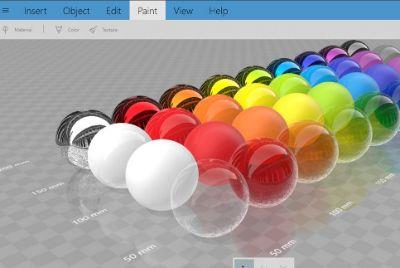
3D Builder
Το 3D Builder δεν είναι για επαγγελματίες ούτε για φοιτητές σχεδίου. Αυτό το λογισμικό απευθύνεται σε λάτρεις της τρισδιάστατης μοντελοποίησης που θέλουν να μετατρέψουν τις αγαπημένες τους εικόνες σε τρισδιάστατα μοντέλα. Μπορείτε να το χρησιμοποιήσετε για να διαχωρίσετε τις εικόνες από το φόντο και να το χρησιμοποιήσετε για τα σχέδιά σας. Μπορείτε ακόμη και να μαρκάρετε το σχέδιο με το δικό σας όνομα και να το χρησιμοποιήσετε όπως θέλετε.
10. 3D Slash
Το λογισμικό 3D Slash έχει σχεδιαστεί με γνώμονα τους μαθητές. Αυτό το λογισμικό επιτρέπει τη δημιουργία σχεδίων από απλά έως σύνθετα, αλλά δεν είναι ακόμα επαγγελματικά προϊόντα. Αυτή η εφαρμογή έχει εκδόσεις online και εκτός σύνδεσης (μπορούν να συγχρονιστούν μεταξύ τους).
Το 3D Slash μπορεί να χρησιμοποιηθεί για διαδικτυακή μάθηση σε ομάδες και αυτή η δυνατότητα μπορεί να αξιοποιηθεί από τα σχολεία όταν τα παιδιά δεν μπορούν να πάνε σχολείο (όπως λόγω πρόσφατων επιδημιών). Το 3D Slash είναι πολύ εύκολο στην εκμάθηση και αν είστε αρχάριοι, μην χάσετε αυτό το λογισμικό.
Αυτός ο οδηγός θα σας δείξει πώς να αλλάξετε ή να επαναφέρετε την προεπιλεγμένη θέση του φακέλου Camera Roll στα Windows 10.
Η μείωση του μεγέθους και της χωρητικότητας των φωτογραφιών θα σας διευκολύνει να τις κοινοποιείτε ή να τις στέλνετε σε οποιονδήποτε. Συγκεκριμένα, στα Windows 10 μπορείτε να αλλάξετε το μέγεθος των φωτογραφιών ομαδικά με μερικά απλά βήματα.
Ένα μέρος για τον έλεγχο πολλών λειτουργιών απευθείας στο δίσκο συστήματος.
Στα Windows 10, μπορείτε να κατεβάσετε και να εγκαταστήσετε πρότυπα πολιτικής ομάδας για να διαχειριστείτε τις ρυθμίσεις του Microsoft Edge και αυτός ο οδηγός θα σας δείξει τη διαδικασία.
Η γραμμή εργασιών έχει περιορισμένο χώρο και αν εργάζεστε τακτικά με πολλές εφαρμογές, μπορεί γρήγορα να εξαντληθεί ο χώρος για να καρφιτσώσετε περισσότερες από τις αγαπημένες σας εφαρμογές.
Η γραμμή κατάστασης στο κάτω μέρος της Εξερεύνησης αρχείων σάς ενημερώνει πόσα στοιχεία βρίσκονται μέσα και επιλεγμένα για τον τρέχοντα ανοιχτό φάκελο. Τα δύο κουμπιά παρακάτω είναι επίσης διαθέσιμα στη δεξιά πλευρά της γραμμής κατάστασης.
Η Microsoft επιβεβαίωσε ότι η επόμενη σημαντική ενημέρωση είναι το Windows 10 Fall Creators Update. Δείτε πώς μπορείτε να ενημερώσετε το λειτουργικό σύστημα νωρίς πριν το κυκλοφορήσει επίσημα η εταιρεία.
Η Ασφάλεια των Windows στέλνει ειδοποιήσεις με σημαντικές πληροφορίες σχετικά με την υγεία και την ασφάλεια της συσκευής σας. Μπορείτε να καθορίσετε ποιες ειδοποιήσεις θέλετε να λαμβάνετε. Σε αυτό το άρθρο, το Quantrimang θα σας δείξει πώς να ενεργοποιείτε ή να απενεργοποιείτε τις ειδοποιήσεις από το Κέντρο ασφαλείας των Windows στα Windows 10.
Μπορεί επίσης να σας αρέσει ότι κάνοντας κλικ στο εικονίδιο της γραμμής εργασιών θα μεταβείτε κατευθείαν στο τελευταίο παράθυρο που είχατε ανοίξει στην εφαρμογή, χωρίς να χρειάζεται μικρογραφία.
Αν θέλετε να αλλάξετε την πρώτη ημέρα της εβδομάδας στα Windows 10 ώστε να ταιριάζει με τη χώρα στην οποία ζείτε, το περιβάλλον εργασίας σας ή να διαχειριστείτε καλύτερα το ημερολόγιό σας, μπορείτε να την αλλάξετε μέσω της εφαρμογής Ρυθμίσεις ή του Πίνακα Ελέγχου.
Ξεκινώντας από την έκδοση 1.20111.105.0 της εφαρμογής Your Phone, προστέθηκε μια νέα ρύθμιση πολλαπλών παραθύρων, η οποία σας επιτρέπει να ενεργοποιήσετε ή να απενεργοποιήσετε την προειδοποίηση πριν κλείσετε πολλά παράθυρα κατά την έξοδο από την εφαρμογή Your Phone.
Αυτός ο οδηγός θα σας δείξει πώς να ενεργοποιήσετε ή να απενεργοποιήσετε την πολιτική μακρών διαδρομών Win32 ώστε να έχει διαδρομές μεγαλύτερες από 260 χαρακτήρες για όλους τους χρήστες στα Windows 10.
Εγγραφείτε στο Tips.BlogCafeIT για να μάθετε πώς να απενεργοποιείτε τις προτεινόμενες εφαρμογές (Προτεινόμενες εφαρμογές) στα Windows 10 σε αυτό το άρθρο!
Σήμερα, η χρήση πολλών προγραμμάτων για φορητούς υπολογιστές προκαλεί γρήγορη εξάντληση της μπαταρίας. Αυτός είναι επίσης ένας από τους λόγους για τους οποίους οι μπαταρίες των υπολογιστών φθείρονται γρήγορα. Παρακάτω είναι οι πιο αποτελεσματικοί τρόποι εξοικονόμησης μπαταρίας στα Windows 10 που πρέπει να εξετάσουν οι αναγνώστες.
Εάν θέλετε, μπορείτε να τυποποιήσετε την εικόνα λογαριασμού για όλους τους χρήστες στον υπολογιστή σας στην προεπιλεγμένη εικόνα λογαριασμού και να αποτρέψετε τη δυνατότητα των χρηστών να αλλάξουν αργότερα την εικόνα του λογαριασμού τους.
Έχετε βαρεθεί τα Windows 10 να σας ενοχλούν με την εκκίνηση της οθόνης "Αξιοποιήστε ακόμη περισσότερο τα Windows" κάθε φορά που κάνετε ενημέρωση; Μπορεί να είναι χρήσιμο για μερικούς ανθρώπους, αλλά και εμπόδιο για εκείνους που δεν το χρειάζονται. Δείτε πώς μπορείτε να απενεργοποιήσετε αυτήν τη δυνατότητα.
Το νέο πρόγραμμα περιήγησης Edge της Microsoft που βασίζεται στο Chromium σταματά την υποστήριξη για αρχεία ηλεκτρονικών βιβλίων EPUB. Θα χρειαστείτε μια εφαρμογή ανάγνωσης EPUB τρίτου κατασκευαστή για να προβάλετε αρχεία EPUB στα Windows 10. Ακολουθούν μερικές καλές δωρεάν επιλογές για να διαλέξετε.
Εάν έχετε έναν ισχυρό υπολογιστή ή δεν έχετε πολλά προγράμματα εκκίνησης στα Windows 10, τότε μπορείτε να προσπαθήσετε να μειώσετε ή ακόμα και να απενεργοποιήσετε πλήρως την Καθυστέρηση εκκίνησης για να βοηθήσετε τον υπολογιστή σας να εκκινήσει πιο γρήγορα.
Ίσως δεν ξέρετε, αλλά ένα από τα μεγαλύτερα πλεονεκτήματα της χρήσης του OneDrive είναι η εξαιρετική του δυνατότητα, που ονομάζεται placeholders.
Με ορισμένες τροποποιήσεις μητρώου, μπορείτε να επεκτείνετε τις επιλογές στο μενού περιβάλλοντος, για παράδειγμα προσθέτοντας μια επιλογή Άνοιγμα με Σημειωματάριο σε αυτό.
Η λειτουργία Kiosk στα Windows 10 είναι μια λειτουργία για χρήση μόνο 1 εφαρμογής ή πρόσβαση σε μόνο 1 ιστότοπο με επισκέπτες επισκέπτες.
Αυτός ο οδηγός θα σας δείξει πώς να αλλάξετε ή να επαναφέρετε την προεπιλεγμένη θέση του φακέλου Camera Roll στα Windows 10.
Η επεξεργασία του αρχείου hosts μπορεί να προκαλέσει αδυναμία πρόσβασης στο Διαδίκτυο εάν το αρχείο δεν τροποποιηθεί σωστά. Το παρακάτω άρθρο θα σας καθοδηγήσει να επεξεργαστείτε το αρχείο hosts στα Windows 10.
Η μείωση του μεγέθους και της χωρητικότητας των φωτογραφιών θα σας διευκολύνει να τις κοινοποιείτε ή να τις στέλνετε σε οποιονδήποτε. Συγκεκριμένα, στα Windows 10 μπορείτε να αλλάξετε το μέγεθος των φωτογραφιών ομαδικά με μερικά απλά βήματα.
Εάν δεν χρειάζεται να εμφανίσετε αντικείμενα και μέρη που επισκεφτήκατε πρόσφατα για λόγους ασφαλείας ή απορρήτου, μπορείτε εύκολα να το απενεργοποιήσετε.
Η Microsoft μόλις κυκλοφόρησε το Windows 10 Anniversary Update με πολλές βελτιώσεις και νέες δυνατότητες. Σε αυτή τη νέα ενημέρωση θα δείτε πολλές αλλαγές. Από την υποστήριξη γραφίδας Windows Ink έως την υποστήριξη επέκτασης προγράμματος περιήγησης Microsoft Edge, το μενού Έναρξη και η Cortana έχουν επίσης βελτιωθεί σημαντικά.
Ένα μέρος για τον έλεγχο πολλών λειτουργιών απευθείας στο δίσκο συστήματος.
Στα Windows 10, μπορείτε να κατεβάσετε και να εγκαταστήσετε πρότυπα πολιτικής ομάδας για να διαχειριστείτε τις ρυθμίσεις του Microsoft Edge και αυτός ο οδηγός θα σας δείξει τη διαδικασία.
Η Dark Mode είναι μια διεπαφή σκούρου φόντου στα Windows 10, που βοηθά τον υπολογιστή να εξοικονομήσει ενέργεια από την μπαταρία και να μειώσει τον αντίκτυπο στα μάτια του χρήστη.
Η γραμμή εργασιών έχει περιορισμένο χώρο και αν εργάζεστε τακτικά με πολλές εφαρμογές, μπορεί γρήγορα να εξαντληθεί ο χώρος για να καρφιτσώσετε περισσότερες από τις αγαπημένες σας εφαρμογές.























